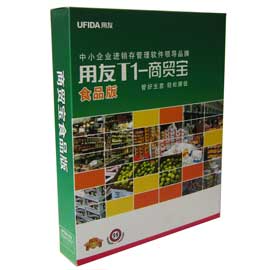太原用友-T3软件拷贝订单生成发货单或发票的问题
用友通T3标准版软件---采购管理(拷贝订单生成发货单或发票)
如果某采购业务是以采购订单进行采购活动时,那么可以根据该业务的采购订单填制采购入库单或采购发票,以便加快填单(输入单据)速度,并统计采购订单的执行情况。
采购入库单和采购发票都可以拷贝订单生成,方法基本相同,以下仅以拷贝订单生成入库单为例(拷贝订单生成发票请参考)。
【操作步骤】1. 在进入采购管理系统主选单后,用鼠标单击【普通入库单】,屏幕显示采购入库单格式。
2. 用鼠标单击工具栏的〖增加〗按钮或按下[F5]快捷键,增加一张采购入库单。输入入库单表头各项内容,如仓库编号、订单号、采购类型、入库类别等。
3. 单击鼠标右键,出现鼠标右键快捷菜单,用鼠标或光标键选择【拷贝订单】功能;或者通过点击“选单” 按钮旁边的下接箭头,选择“采购订单”。
4. 用鼠标双击订单列表中的某个订单,计算机把该订单的有关信息填入入库单中。n 如果采购订单较多,可以再选择的订单列表中,输入“订单编号”或“供货单位”快速找到订单。
n 如果要拷贝所有订单时,勾选参照界面的【全选】按钮。打勾表示全选,不打勾表示取消选择。
5. 修改实际入库数量、单价,对需要批次管理、保质期管理的货物需要还需要输入批号和失效日期数据项。
n 如果不想填入库单价、金额,可以在单价、金额栏目处按[DEL]键,将单价、金额删空。
注意:采购入库单的单价如已在存货档案中设置缺省值,那在录入单据时会自动带出来。
6. 如果该批入库货物没有订单中的某些货物,将光标移到该行上,单击〖减行〗按钮或使用鼠标右键的【减行】功能,删除该行的数据。
7. 如果该批入库货物有订单中没有的某种货物,可以单击〖增行〗按钮或使用鼠标右键的【减行】功能,增加输入该货物的入库数据。
8. 单据输入正确后,必须用鼠标单击工具栏的〖保存〗按钮或按下[F6]快捷键,保存当前输入的入库单。提示:
在拷贝订单时您可以选择是否执行订单,若是,则将本次拷贝数作为订单执行数,若否,则只作为参照生成不作为订单执行数。在拷贝订单列表界面您可查看订单的执行情况。
执行订单生成的入库单或发票,如果您修改供应商,系统将提示“是否继续执行原订单?”
原创文章转载请注明来源于太原用友软件销售中心电话13835117249